Eclipse 生成jar包
打开 Jar 文件向导
Jar 文件向导可用于将项目导出为可运行的 jar 包。
打开向导的步骤为:
- 在 Package Explorer 中选择你要导出的项目内容。如果你要导出项目中所有的类和资源,只需选择整个项目即可。
- 点击 File 菜单并选择 Export。
- 在输入框中输入"JAR" 。
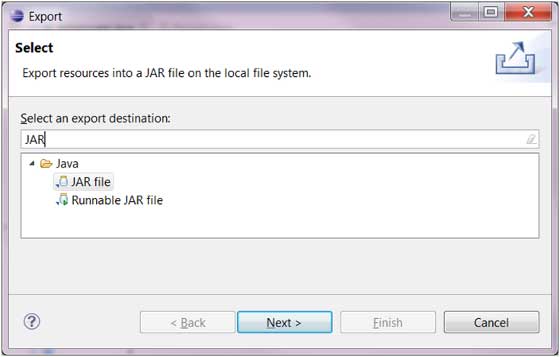
- 在选项中选择 JAR file 选项开启向导。
- 点击 Next 按钮
使用 Jar 文件向导
在 JAR File Specification(JAR 文件描述) 页面可进行以下操作:
- 输入 JAR 文件名及文件夹
- 默认只导出 class 文件。你也可以通过勾选 "Export Java source files and resources" 选项来导出源码的内容。
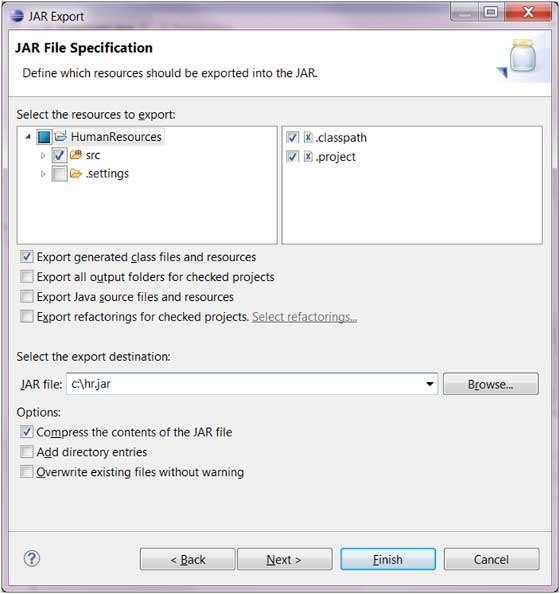
- 点击 Next 按钮修改 JAR 包选项
- 点击 Next 按钮修改 JAR Manifest 描述信息
- 点击 Finish 按钮完成操作



